
Sau đây là một trong những cách giáo viên chủ nhiệm chúng ta thực hiện việc in thư mời phụ huynh học sinh.
Đăng nhập vào hệ thống vnEdu
Bước 1: Sau khi đăng nhập thành công vào hệ thống vnEdu, thầy cô chọn mục: Quản lý lớp học. Trong cửa sổ quản lý lớp học, thầy cô di chuyển đến dòng của lớp mình chủ nhiệm và chọn nút lệnh ở cột Học sinh (hình 1)
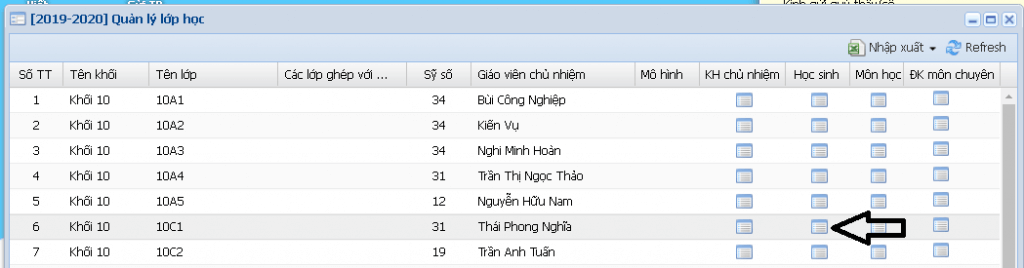
Bước 2: Trong cửa sổ tiếp theo được mở ra, thầy cô chọn mục In danh sách/ Thư mời họp phụ huynh (hình 2)
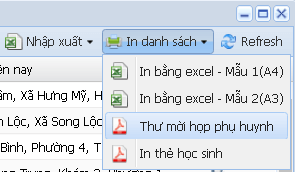
Bước 3: Trong cửa sổ thư mời phụ huynh học sinh: thầy cô điền vào các thông tin cần thiết ở mỗi kỳ họp phụ huynh (trong hình bên dưới là một ví dụ). Tiếp theo click chuột vào nút “xổ xuống” chỗ mũi tên đỏ chỉ vào. (hình 3)
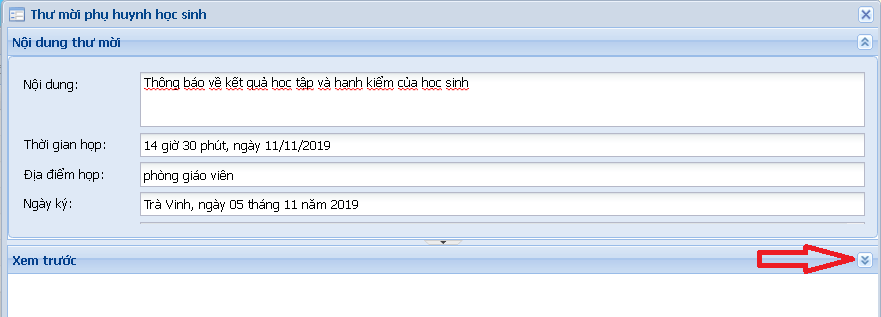
Hình 3: Click vào nút xổ xuống sẽ hiện ra một cửa sổ chứa mã lệnh.
Bước 4: Phần mềm sẽ hiện ra khung “Soạn thư mời”, chứa mã lệnh HTML – gọi tắt là Code. (hình 4)
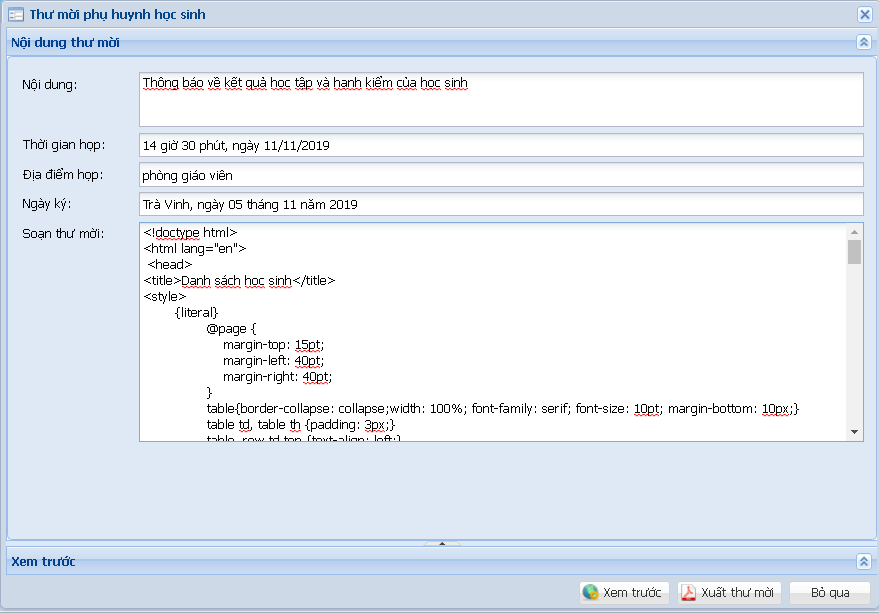
Bước 5: Bây giờ thầy cô tải 2 file này về máy tính của mình. Tải tại đây: file Code_1.docx và file Code_2.docx
Bước 6: Sau khi tải xong dùng phần mềm Word mở file Code_1.docx lên. Bấm tổ hợp phím Ctrl+A (để chọn tất cả Code), rồi bấm tiếp Ctrl+C (sao chép).
Bước 7: Trở về khung “Soạn thư mời”, click chuột vào đó, rồi bấm Ctrl+A (chọn tất cả Code trong khung). Rồi bấm tiếp Ctrl+ V (dán Code đã sao chép ở Bước 6 vào đây để thay thế Code đang có). Sau cùng bấm “Xuất thư mời”.
In thư
Phần mềm sẽ xuất ra một tập tin Pdf chứa tất cả thư mời của học sinh trong lớp mà mình chủ nhiệm. Mỗi trang A4 chứa 2 thư. Xong thầy cô mở file Pdf để in thư.
- Ghi chú: Hướng dẫn trên là dùng trong trường hợp chúng ta cần mời hết tất cả phụ huynh của lớp. File Pdf xuất ra sẽ theo thứ tự danh sách lớp. Nếu thầy cô chỉ muốn mời một vài học sinh trong lớp (như các trường hợp học sinh cá biệt, dưới trung bình sau khi tổng kết 3 tháng đầu HK 1, … ), và để tránh lãng phí giấy, thì thầy cô sẽ dùng file Code_2.docx đã tải ở Bước 5 nhé. Dùng file Code_2.docx thì file Pdf xuất ra sẽ để trống tên học sinh cho mình viết tay vào.
Thái Phong Nghĩa
